
Tämän protokollan tehtävä on tiedonsiirto TCP-yhteyksien kautta, tämä työkalu antaa pääsyn tietokoneiden väliseen yhteyteen. Sama on tietokoneohjaus näin muodostetaan yhteys asiakkaan ja palvelimen välille.
Sitä kutsutaan palvelimelta ohjattavalle tietokoneelle, telnet-asiakas on hallittavissa ja se voidaan asentaa tietokoneelle.
Telnetillä on ollut tärkeä rooli laitoksissa, jotka käsittelevät suuria tietokantoja, ja tällä hetkellä siihen pääsee paikallisten verkkoliitäntöjen kautta. Sitä pidetään käytännön protokollana palvelimille ja verkon ylläpitäjille.
Opi aktivoimaan Telnet-asiakasohjelma Windowsissa
Tätä työkalua ei yleensä ole aktivoitu tai otettu käyttöön Windows-järjestelmissä, sen on oltava perustaa ja voit saavuttaa ne, jos noudatat seuraavia vaiheita:
Ensin sinun on syötettävä ”alku” valitse vaihtoehto ”Ohjauspaneeli” tuolloin sinun on napsautettava ”ohjelmat” ja valitse ”ohjelmat ja ominaisuudet”. Sitten sinun on valittava ”Laita Windows toiminnot päälle tai pois ”.
Näkyviin tulee ikkuna, jossa on luettelo vaihtoehdoista, sinun on valittava, missä se sanoo ”telnet-asiakas” aktivoi vaihtoehto ja napsauta lopuksi ”hyväksyä”.
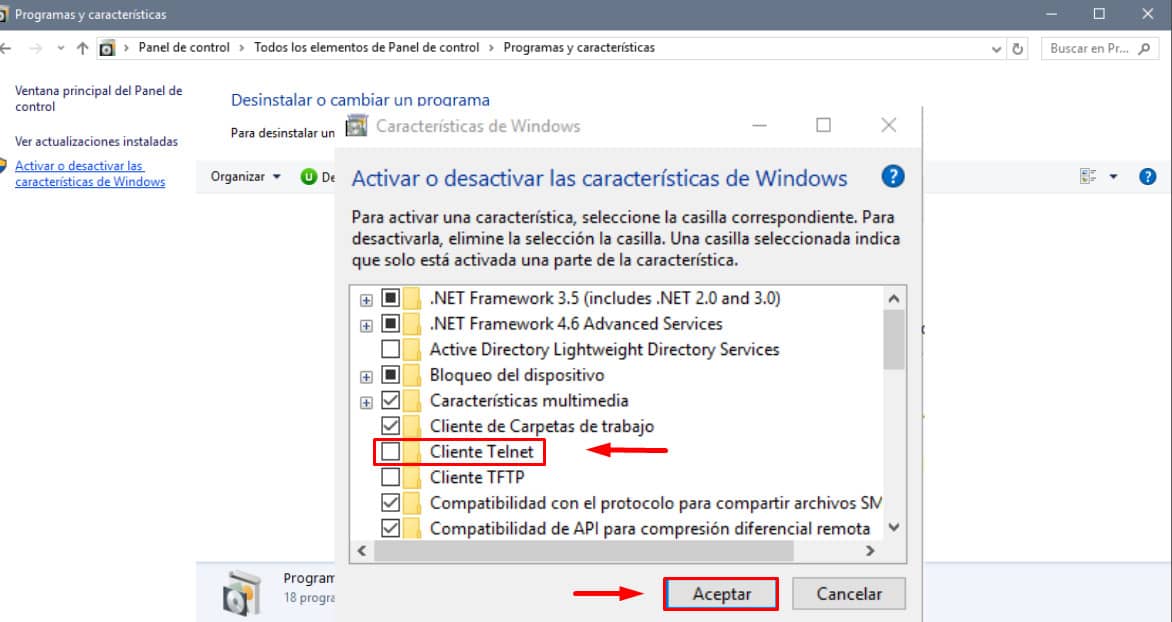
Se on yksinkertainen toimenpide, jos haluat tarkistaa, toimiiko suorittamasi menettely, voit testata tietokoneiden välisen yhteyden. Sinun on vain hankittava palvelimen nimi ja IP, jotta voit suorittaa yhteyden testin.
Liitä tietokone Multi-box-verkkoon
Lisäksi, jotta tietokone voidaan yhdistää Multi-box-verkkoon, sinun on noudatettava muutamia vaiheita, ensin on annettava Windows-komennot, jotta voit käyttää niitä, valitse ”alku” ja napsauta ”juosta” siellä avautuu ikkuna, johon sinun on kirjoitettava ”cmd” ja valitse vaihtoehto ”hyväksyä”.
Sitten tulee näkyviin musta ikkuna, johon sinun on kirjoitettava ”ipconfig / all” saadaksesi tällä tavalla palvelimen nimen ja IP-osoitteen. Harkitse myös, että sinulla on muistiinpanoja siellä esiintyvistä tiedoista, koska niitä pyydetään useita kertoja.
Tämän toimenpiteen jälkeen yhteyskokeet alkavat, kirjoita ”telnet IP 3050” ja IP-tiedot ovat aiemmin saamasi tiedot. Samoin jos yhteys epäonnistuu, se voi johtua tietoturvaohjelmasta, tässä tapauksessa on kätevää tehdä kokoonpano siten, että ne toimivat oikein.
Tuolloin näyttö käynnistyy uudelleen, nämä on suoritettava yhteyden testaamiseksi.
Vaiheet Telnet-asiakkaan aktivoimiseksi Windowsin eri versioissa
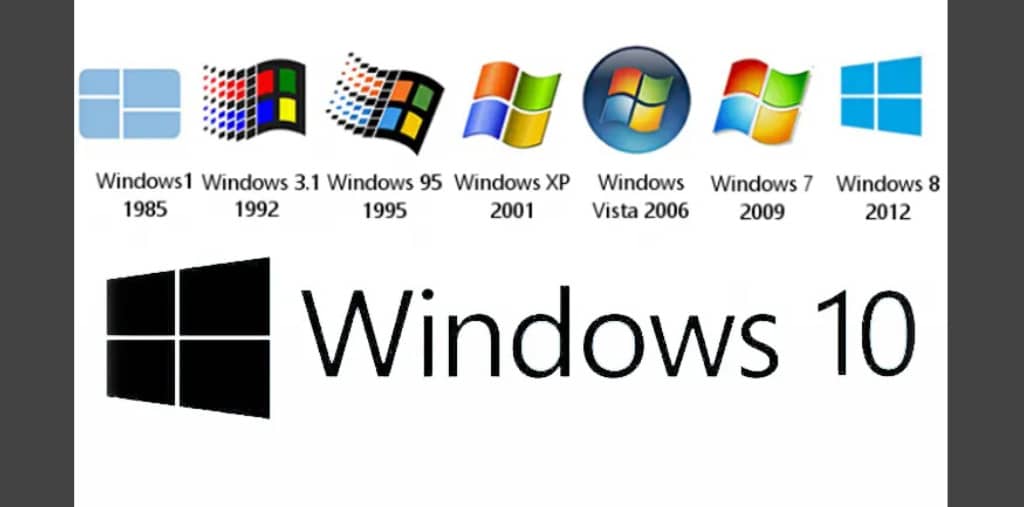
Telnet-asiakkaan määrittämiseksi Windows 7 sinun on syötettävä aloitus, ohjauspaneeli, ohjelmat ja lopuksi valittava ”ohjelmat ja ominaisuudet”. Sitten sinun on napsautettava Aktivoi tai deaktivoi Windows-ominaisuudet.
Eri vaihtoehdot tulevat näkyviin, sinun on merkittävä telnet-asiakasohjelma ja painettava sanaa hyväksyä. Lopuksi yhteys palvelimeen on aktivoitu.
Lisäksi telnet-asiakkaan aktivoimiseksi Windows 8 edellä mainittuja vaiheita on noudatettava, koska ne ovat samanlaisia. Vastaavasti saattaa ilmestyä virheilmoitus.
Päällä Windows 10 vaihtoehto telnet-asiakas myös Se sisältyy mutta deaktivoidulla tavalla sinun on aloitettava ja noudatettava yllä mainittuja menettelyjä, kunnes saavutat vaihtoehdon aktivoida telnet-asiakas ja napsauta Hyväksy.
Kun olet suorittanut nämä vaiheet, sinun on annettava Käynnistä, Suorita, jotta pääset komentoikkunaan. Tässä sinisessä laatikossa sinun on noudatettava useita kehotteita, jotta telnet-asiakas voidaan lopulta aktivoida.
Sinun täytyy kirjoittaa ”ipconfig / all” ilman lainausmerkkejä ja paina Enter, jotta myöhemmin saat palvelimen nimen tai isäntänimen ja sen IP-osoitteen. On suositeltavaa, että nämä tiedot ovat käsillä, koska tarvitset niitä toistuvasti, kun menet läpi menettelyn.
Saatat myös olla kiinnostunut Kuinka monta Windows 10 -versiota on ja mikä on paras?
muiden asiaan liittyvien aiheiden joukossa. Ottaen huomioon, että tällä verkkosivustolla voit saada laajan valikoiman teknistä sisältöä, jolla on suuri merkitys ja hyöty jokapäiväisessä elämässämme.